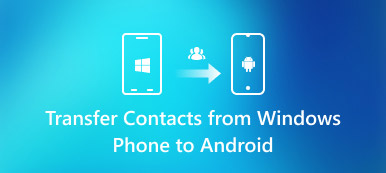„Czy można przenieść kontakty z iPhone'a na kartę SIM bez jailbreak?”
„Czy można przenieść kontakty z iPhone'a na kartę SIM bez jailbreak?” „Jak przenieść kontakty z iPhone'a na kartę SIM?”
„Jak przenieść kontakty z iPhone'a na kartę SIM?”Nie ma bezpośredniej funkcji eksportowania kontaktów z iPhone'a na kartę SIM. Apple chce, aby użytkownicy zapisywali kontakty i inne ważne dane na iPhonie zamiast dysków wymiennych. Ale nadal możesz skopiować kontakty z iPhone'a na kartę SIM za pomocą następujących metod.

- Część 1: Jak zapisać kontakty z iPhone'a na kartę SIM pocztą e-mail
- Część 2: Jak zapisać kontakty z iPhone'a na kartę SIM za pomocą iCloud
- Część 3: najlepszy sposób zapisywania i przenoszenia kontaktów z iPhone'a na kartę SIM w jednym miejscu
Część 1: Jak zapisać kontakty z iPhone'a na kartę SIM pocztą e-mail
Jeśli chcesz skopiować kilka kontaktów z iPhone'a na kartę SIM, możesz wysłać wiadomość e-mail na swój telefon z Androidem. Określone kontakty iPhone'a zostaną szybko zapisane na karcie SIM za pośrednictwem poczty e-mail. Pamiętaj, że możesz przenieść jeden kontakt z iPhone'a na kartę SIM pocztą elektroniczną na raz. Oto szczegółowe kroki, aby zapisać kontakty na karcie SIM z iPhone'a za pośrednictwem poczty e-mail.
Krok 1Wyślij kontakty e-mailemOtwórz aplikację „Kontakty” na iPhonie. Wybierz kontakt, który chcesz zapisać na karcie SIM. Wybierz „Udostępnij kontakty”, aby wysłać kontakty z iPhone'a.
Krok 2Pobierz kontakty na AndroidaPobierz wizytówki vCard z poczty e-mail na Androida. Uruchom aplikację „Kontakty”. Następnie wybierz „Importuj z pamięci USB”, aby pobrać kontakty.
Krok 3Zapisz kontakty z iPhone'a na karcie SIMWróć do „Importuj / eksportuj kontakty”. Wybierz „Eksportuj na kartę SIM”, aby przenieść kontakty na kartę SIM z iPhone 4 lub nowszego.

Część 2: Jak zapisać kontakty z iPhone'a na kartę SIM za pomocą iCloud
Jeśli chcesz przenieść wiele kontaktów na kartę SIM, możesz najpierw zsynchronizować kontakty iPhone'a z pamięcią w chmurze. Później możesz pobrać kontakty na komputer w celu dalszego zarządzania. Ogólnie rzecz biorąc, musisz przenieść kontakty iPhone'a do iCloud, a następnie pobrać na Androida i wyeksportować na kartę SIM. Oczywiście, że możesz eksportuj kontakty iPhone'a na kartę SIM w Gmailu i innych podobnych narzędziach.
Krok 1Twórz kopie zapasowe kontaktów w iCloudOtwórz „Ustawienia”> Twoje imię i nazwisko> „iCloud”> „Kontakty”. Gdy włączysz „iCloud”, kontakty z Twojego iPhone'a będą automatycznie synchronizowane z iCloud przez Wi-Fi.
Krok 2Pobierz kontakty na PCOdwiedź witrynę iCloud.com na swoim komputerze. Zaloguj się na konto iCloud. Wybierz kontakty, naciskając klawisz „Control” lub „Command”. Następnie wybierz „Eksportuj vCard…” z listy „Ustawienia” w lewym dolnym rogu.
Krok 3Przenieś kontakty z iPhone'a na kartę SIMPo pobraniu wybranych kontaktów podłącz Androida do komputera za pomocą kabla USB. Otwórz aplikację „Kontakty”. Wybierz „Importuj z pamięci USB”, a następnie „Eksportuj na kartę SIM”, aby zapisać kontakty z iPhone'a na kartę SIM z systemem Android.

Część 3: najlepszy sposób zapisywania i przenoszenia kontaktów z iPhone'a na kartę SIM w jednym miejscu
Powyższe dwie metody są czasochłonne. W rzeczywistości możesz wygodnie przenosić kontakty z iPhone'a na kartę SIM w dowolnym telefonie iPhone / Android MobieTrans. Obsługiwane jest przesyłanie kontaktów, zdjęć, filmów, audio, SMS-ów i prawie wszystkich plików między telefonami i komputerami bez utraty danych.
Istnieje wiele zaawansowanych funkcji, które można uzyskać nie tylko w przypadku przesyłania danych. Możesz dodawać, usuwać i przenosić dowolny kontakt iPhone'a. MobieTrans jest w stanie znaleźć i połączyć zduplikowane kontakty jednym kliknięciem. Okno podglądu pokaże szczegółowe informacje o kontaktach iPhone'a. W ten sposób możesz importować kontakty SIM z iPhone'a wybiórczo i szybko.
- Eksportuj kontakty z iPhone'a na kartę SIM z dużą szybkością przesyłania.
- Dodaj kontakty do grup.
- Scal zduplikowane kontakty iPhone i inne pliki.
- Usuń kontakty, aby zwolnić więcej miejsca na iPhonie lub Androidzie.
- Przesyłaj zdjęcia, wideo, SMS, muzykę i inne dane z telefonu między urządzeniem iOS, Androidem a komputerem.
- Pełna kompatybilność z iPhone 16/15/14/13/12/11/X itd.
Bezpłatne pobieranie, instalowanie i uruchamianie MobieTrans. Podłącz iPhone'a i Androida do tego samego komputera za pomocą błyskawicznych kabli USB. Jest to ważny krok, aby zapisać kontakty na karcie SIM z iPhone'a.
Postępuj zgodnie z instrukcjami wyświetlanymi na ekranie, aby zaufać temu komputerowi. W związku z tym MobieTrans może pomyślnie przeskanować podłączone urządzenie. Możesz sprawdzić podłączone urządzenie z rozwijanego menu u góry.
 Krok 2Zeskanuj kontakty iPhone'a
Krok 2Zeskanuj kontakty iPhone'a Wybierz „Kontakty” w lewym okienku. Poczekaj chwilę, aż komputer przeskanuje wszystkie kontakty zapisane w telefonie iPhone. Jeśli chcesz usunąć zduplikowane kontakty, możesz kliknąć „Duplikuj”, aby znaleźć wszystkie zduplikowane kontakty iPhone'a. Później możesz wybrać jeszcze jeden kontakt do scalenia z nowym.
 Krok 3Skopiuj kontakty z iPhone'a na kartę SIM
Krok 3Skopiuj kontakty z iPhone'a na kartę SIM Kliknij „Edytuj” w prawym górnym rogu, aby edytować informacje kontaktowe iPhone'a, jeśli to konieczne. Wyświetl podgląd i zaznacz przed kontaktami, które chcesz przenieść na kartę SIM systemu Android. W końcu kliknij przycisk telefonu i ustaw Androida jako folder ścieżki. Wszystkie wybrane kontakty z iPhone'a zostaną przeniesione bezpośrednio do Androida.

MobieTrans to najbardziej zalecane narzędzie do zapisywania kontaktów na karcie SIM z iPhone'a i innych urządzeń. Nawiasem mówiąc, możesz przenieś kontakty Blackberry do Androida z MobieTrans w kliknięciach. Proces przesyłania danych został znacznie uproszczony. Złamanie więzienia lub inne szkodliwe operacje nie są wymagane. Możesz złamać to ograniczenie, aby swobodnie przenosić kontakty między iPhone'em a Androidem.
Dlatego bez względu na to, czy chcesz utworzyć kopię zapasową, czy przenieść dane iOS na nowy system Android, możesz bezpłatnie pobrać MobieTrans, aby spróbować. Obsługiwane są tutaj wszystkie modele iOS i Android.